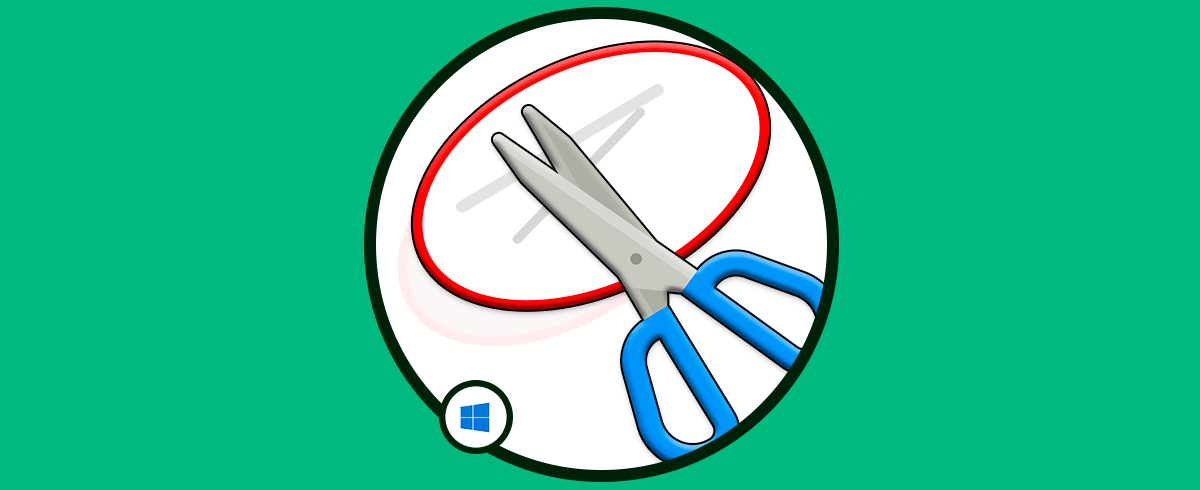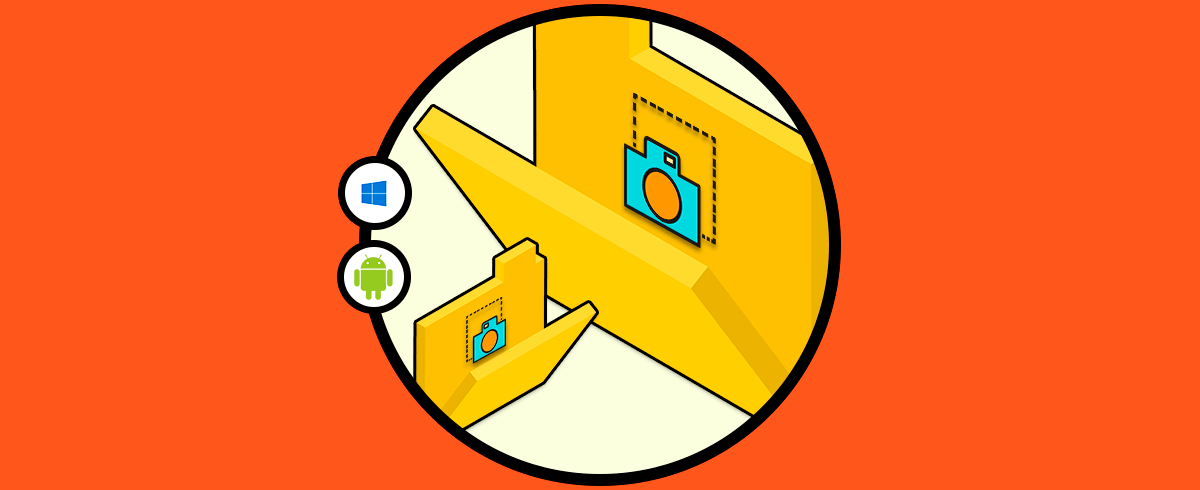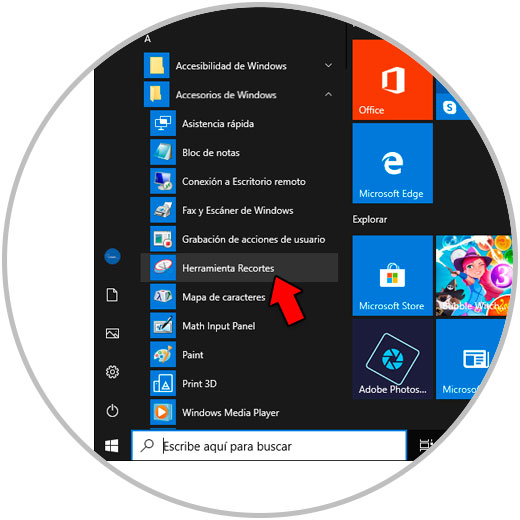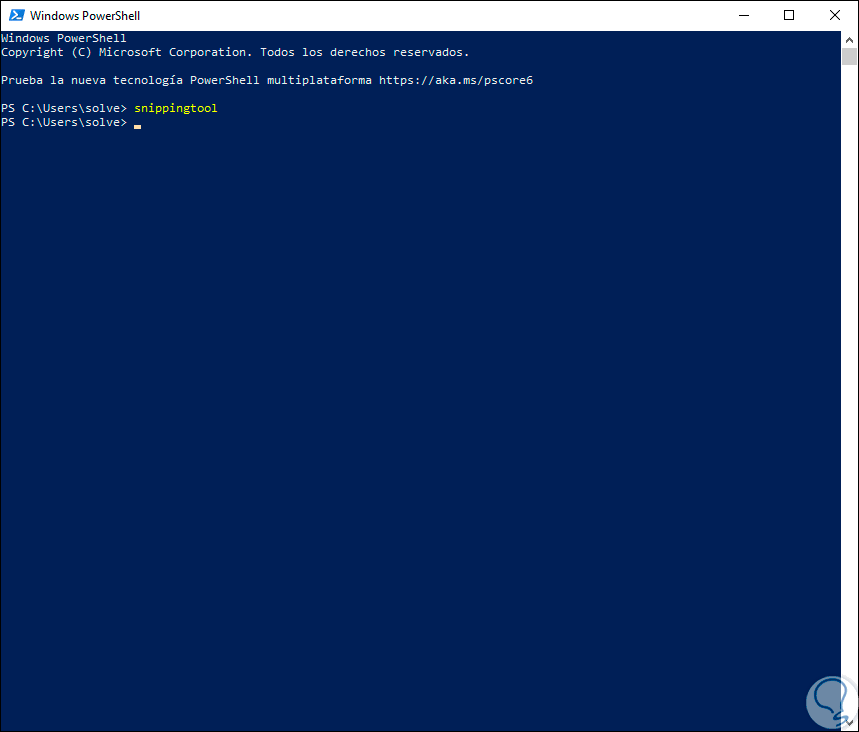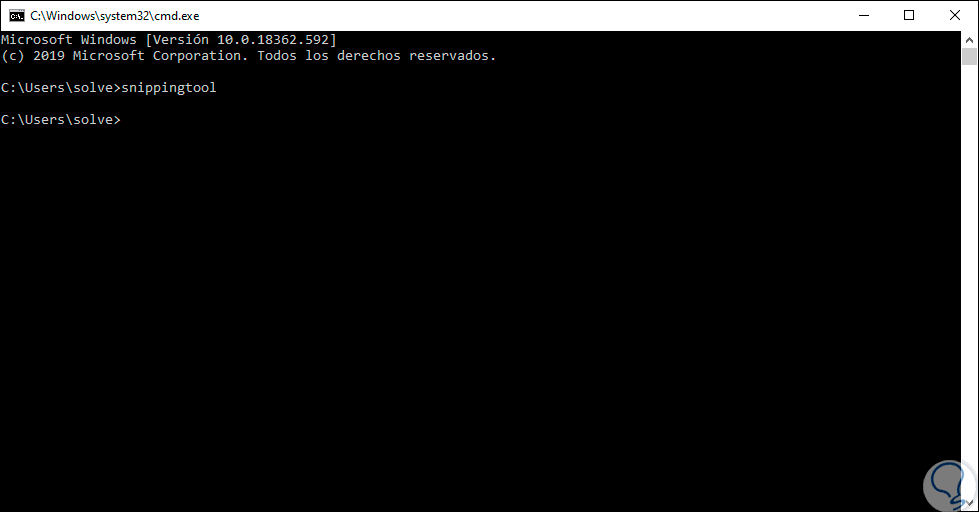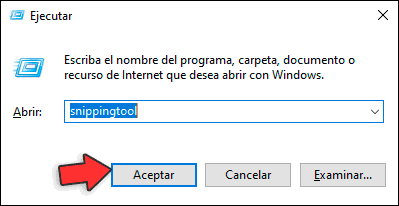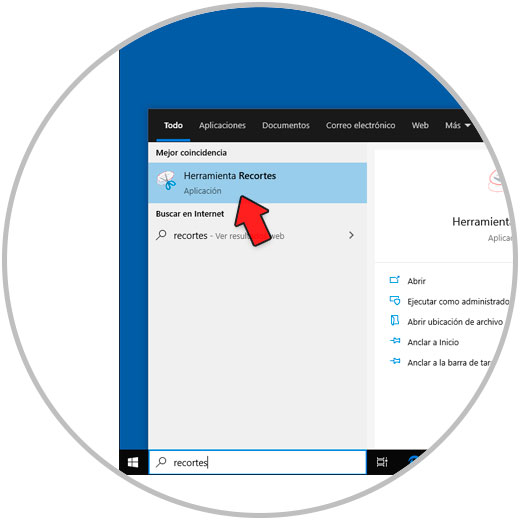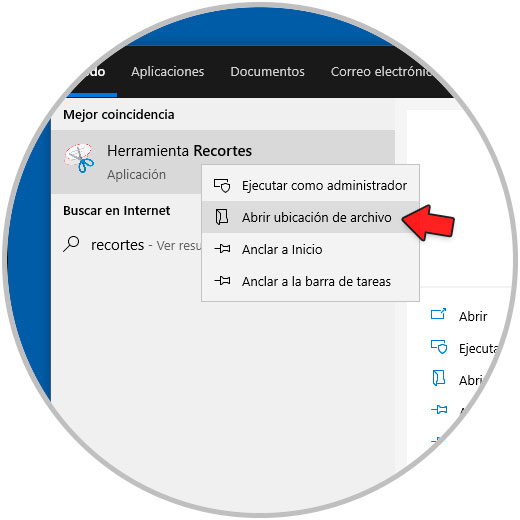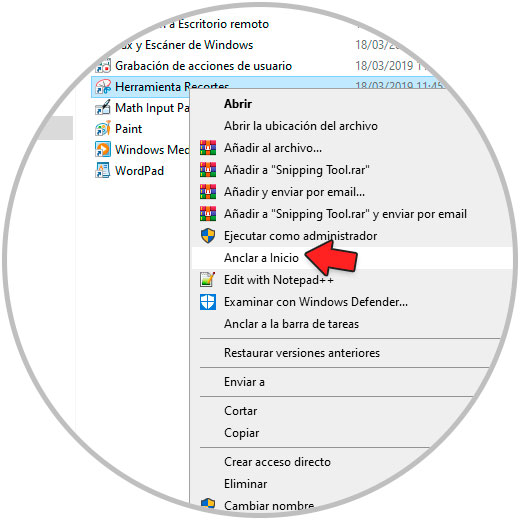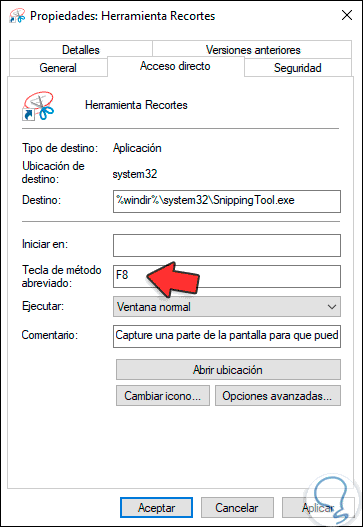La herramienta recortes ha sido integrada en Windows para permitirnos capturar diversas formas de las ventanas o escritorio; ya sea ventana actual, pantalla completa o áreas libres. Gracias a esta utilidad vamos a poder "capturar" de una manera sencilla lo que estamos viendo en la pantalla de nuestro PC y utilizar estas imágenes para lo que necesitemos.
- Permite tomar formas libres.
- Podemos aplazar la captura de la selección.
- Permite enviar el recorte directamente por email.
- Integra herramientas como borrado, lápiz o marcador de resaltado.
- Podemos abrir la imagen capturada con Paint 3D.
- Podemos guardar la imagen como JPG, GIF, PNG o HTML
Debido a estos motivos y a otros muchos, se trata de una herramienta que conviene saber cómo acceder y utilizar. ya que su nos va a ser útil en montones de momentos. Por esta razón Solvetic te explicará diversas formas para acceder a esta herramienta en Windows y así sacar el máximo provecho de ella.
Para esto vas a tener que seguir los pasos que te vamos a mostrar en el siguiente vídeo y tutorial que te dejamos a continuación:
1. Cómo abrir la herramienta Recortes de Windows 10 desde el menú Inicio
El primer método para acceder a esta utilidad es desde el menú Inicio, para esto damos clic allí e iremos a la sección “Accesorios de Windows” y damos clic sobre “Herramienta Recortes”:
2. Cómo abrir la herramienta Recortes de Windows 10 desde el símbolo del sistema o desde Windows PowerShell
Disponemos de la consola del símbolo del sistema y de Windows PowerShell no solo para ejecutar diversos comandos sino también para acceder a esta utilidad.
Para ello, tanto en el símbolo del sistema como en Windows PowerShell, debemos ejecutar lo siguiente:
snippingtool
3. Cómo abrir la herramienta Recortes de Windows 10 con el comando Ejecutar
El comando Ejecutar esta integrado en todos los sistemas Windows y gracias a el será posible direccionarnos a utilidades, bibliotecas y herramientas del sistema.
Para acceder a Recortes desde allí, combinaremos las teclas siguientes:
+ R
Ejecutamos lo siguiente:
snippingtoolPulsamos la tecla Enter o damos clic en Aceptar para su apertura.
4. Cómo abrir la herramienta Recortes de Windows 10 desde el cuadro de búsqueda de Inicio
Este es otro de los métodos sencillos para acceder a esta herramienta, y para ello tenemos que hacer lo siguiente:
Para ello ingresamos el término “snipping” o “recortes” en el cuadro de búsqueda de Inicio (parte inferior izquierda de la barra de tareas”) y en el listado desplegado seleccionamos la utilidad:
Desde esta opción podremos anclar la herramienta Recortes al menú Inicio para un acceso más simple, para esto damos clic derecho sobre la aplicación y seleccionamos la opción “Abrir ubicación de archivo”:
En la carpeta abierta, damos clic derecho sobre el acceso directo y seleccionamos la opción “Anclar a Inicio”:
Otra opción es crear un acceso de teclado directo, para esto seleccionamos “Propiedades” y en el campo “Tecla de método abreviado” en la pestaña “Acceso directo” pulsamos la o las teclas directamente que serán usadas para ejecutar Recortes. Damos clic en "Aplicar y Aceptar" para guardar los cambios. Después simplemente usaremos dicha tecla para abrir Recortes.
Podemos ver que existen diversas formas para abrir la herramienta Recortes en Windows 10 y cada una de ellas es funcional y práctica para que podamos contar con esta valiosa utilidad del sistema operativo.